Lỗi không cài được driver NVIDIA Win 10 khắc phục sao?
Lỗi không cài được driver NVIDIA Win 10 là một vấn đề phổ biến mà nhiều người dùng gặp phải. Điều này có thể gây ra nhiều phiền toái, từ việc không thể tận dụng tối đa hiệu năng của card đồ họa đến các vấn đề về hiển thị và hiệu suất tổng thể của máy tính. Tuy nhiên, đừng quá lo lắng, Laptop Khánh Trần sẽ hướng dẫn bạn cách khắc phục vấn đề này hiệu quả.
I. Nguyên nhân lỗi không cài được driver NVIDIA Win 10
Việc hiểu về các nguyên nhân lỗi là điều rất cần thiết để có thể đưa ra những cách khắc phục hiệu quả. Sau đây, bài viết sẽ nêu ra các nguyên nhân phổ biến dẫn tới tình trạng lỗi không cài được driver NVIDIA Win 10.
Driver không tương thích
- Đây là một trong những nguyên nhân phổ biến mà người dùng thường gặp nhất. Driver NVIDIA cần phải tương thích với cả card đồ họa của bạn và phiên bản Windows 10 đang sử dụng. Nếu bạn tải xuống driver không đúng, quá cũ hoặc quá mới, quá trình cài đặt có thể thất bại.
- Ngoài ra, có thể hệ điều hành Windows của bạn đã quá cũ so với bản driver mới nhất, điều này cũng gây ra tình trạng xung đột và không cài đặt được driver.
Xung đột phần mềm
- Các phần mềm diệt virus hoặc các phần mềm bảo mật khác có thể can thiệp vào quá trình cài đặt driver, coi nó là một mối đe dọa tiềm ẩn.
- Các driver cũ hoặc phần mềm liên quan đến card đồ họa khác cũng có thể gây xung đột với driver NVIDIA mới.
Lỗi hệ thống
- Các tệp hệ thống bị hỏng hoặc thiếu có thể ngăn cản quá trình cài đặt driver.
- Ngoài ra, các bản cập nhật Windows 10 chưa hoàn thiện hoặc bị lỗi cũng có thể gây ra vấn đề này.
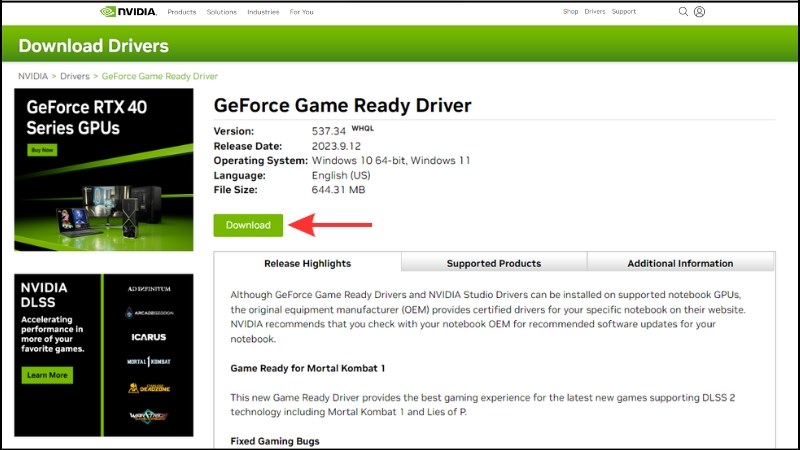
Vấn đề phần cứng
- Trong một số trường hợp, card đồ họa NVIDIA có thể bị lỗi phần cứng, khiến cho việc cài đặt driver không thể thực hiện được.
- Ngoài ra, một số trường hợp khe cắm card màn hình bị bám bụi, hoặc bị hư hỏng cũng khiến cho việc nhận diện driver bị lỗi.
Driver cũ còn sót lại
Khi bạn cài đặt driver mới, nếu những driver cũ vẫn còn sót lại trong máy tính, điều này sẽ gây ra xung đột và dẫn đến việc cài driver mới bị thất bại.
II. Lỗi không cài được driver NVIDIA Win 10 khắc phục ra sao?
Sau đây, Laptop Khánh Trần sẽ hướng dẫn bạn cách khắc phục lỗi không cài được driver NVIDIA Win 10 đơn giản và hiệu quả.
Cập nhật Windows
Đảm bảo rằng hệ điều hành Windows 10 của bạn đã được cập nhật lên phiên bản mới nhất. Các bản cập nhật Windows thường bao gồm các bản vá lỗi và cải tiến có thể giải quyết các vấn đề tương thích với driver NVIDIA.
Gỡ cài đặt trình điều khiển cũ
Nếu bạn đã cài đặt driver NVIDIA trước đó, hãy gỡ cài đặt chúng hoàn toàn trước khi cài đặt phiên bản mới. Bạn có thể sử dụng công cụ Display Driver Uninstaller (DDU) để gỡ cài đặt sạch sẽ các trình điều khiển cũ.
Tải xuống driver từ trang web chính thức của NVIDIA
Hãy tải xuống driver mới nhất từ trang web chính thức của NVIDIA. Đảm bảo rằng bạn chọn đúng phiên bản driver phù hợp với card đồ họa và hệ điều hành của mình.
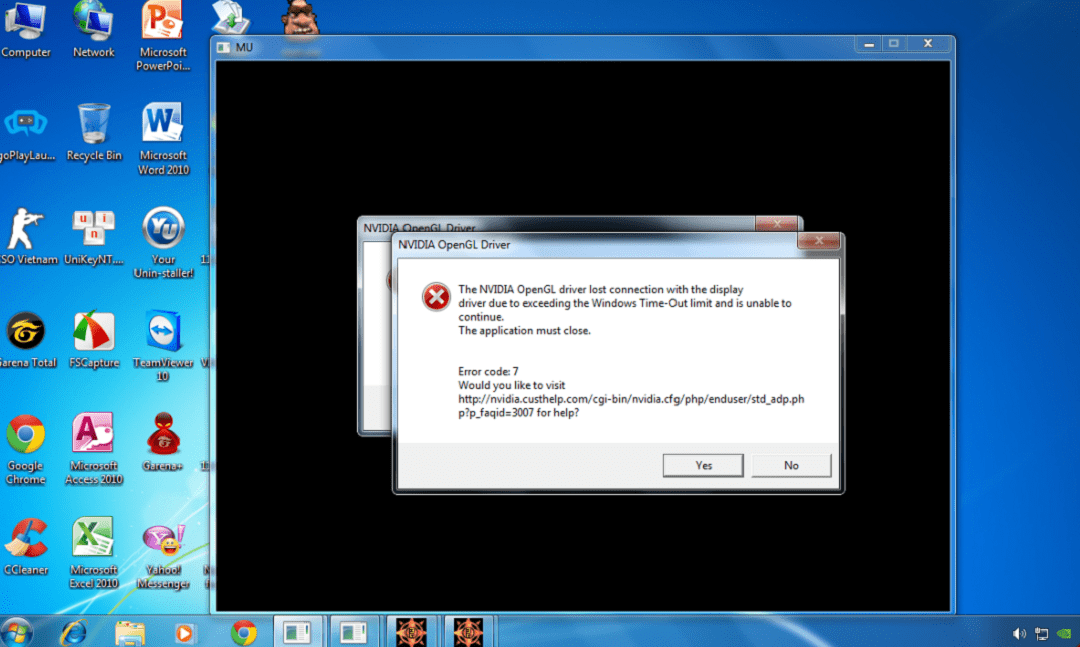
Chạy trình cài đặt driver ở chế độ tương thích
Thử chạy trình cài đặt driver ở chế độ tương thích với các phiên bản Windows cũ hơn. Nhấp chuột phải vào tệp cài đặt, chọn "Properties", chuyển đến tab "Compatibility" và chọn một phiên bản Windows cũ hơn.
Vô hiệu phần mềm diệt virus
Đôi khi, phần mềm diệt virus có thể gây xung đột với quá trình cài đặt driver. Hãy thử tạm thời vô hiệu hóa phần mềm diệt virus của bạn và thử cài đặt lại driver.
Kiểm tra kết nối phần cứng
Hãy đảm bảo rằng card đồ họa NVIDIA của bạn được cắm chắc chắn vào khe cắm PCIe trên bo mạch chủ. Nếu có thể, hãy thử cắm card đồ họa vào một khe cắm PCIe khác.
Kiểm tra nhiệt độ card đồ họa
Nếu card đồ họa của bạn quá nóng, nó có thể gây ra lỗi cài đặt driver. Hãy đảm bảo rằng hệ thống làm mát của bạn hoạt động hiệu quả và card đồ họa không bị quá nhiệt.
III. Tổng kết
Nhìn chung, lỗi không cài được driver NVIDIA Win 10 có thể do nhiều nguyên nhân khác nhau. Tuy nhiên, bằng cách thực hiện từng bước kiểm tra và khắc phục sự cố một cách cẩn thận, bạn hoàn toàn có thể giải quyết vấn đề này. Hãy luôn đảm bảo rằng bạn tải xuống driver từ nguồn chính thức và tương thích với hệ thống của mình. Nếu bạn gặp khó khăn, đừng ngần ngại tìm kiếm sự trợ giúp từ cộng đồng trực tuyến hoặc các chuyên gia kỹ thuật. Chúc bạn thành công!
Những thông tin được chia sẻ trên, có thể đã làm bạn ít nhất hiểu rõ vấn đề của mình, qua đó sử dụng laptop tốt hơn. Đơn vị laptop Khánh Trần với kinh nghiệm nhiều năm trong nghề sẽ tư vấn và cung cấp cho bạn những dòng laptop Thinkbook 16 G6 Core Ultra 5 cao cấp, thích hợp mọi công việc cũng như trải nghiệm người dùng.





